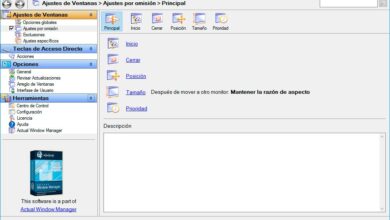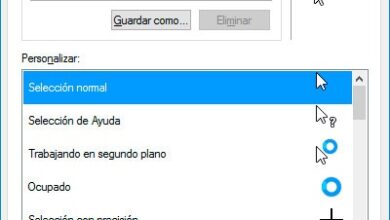Comment ajouter des dossiers ou des programmes à l’option Envoyer vers dans le menu contextuel de Windows
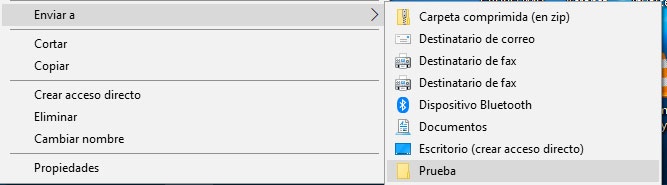
Le menu contextuel de Windows est sans aucun doute l’un des utilitaires les plus utilisés chaque jour par les utilisateurs du système d’exploitation Microsoft. Selon l’endroit où nous cliquons avec le bouton droit de la souris, nous pouvons trouver l’une ou l’autre des options dans le menu contextuel. Plus précisément, lorsque nous faisons un clic droit sur un fichier ou un dossier, l’une des options du menu contextuel est Envoyer vers, ce qui nous permet d’envoyer l’élément sélectionné en tant qu’accès direct au bureau, à un dossier compressé, au dossier de documents Windows, etc. Cependant, nous pouvons souvent avoir besoin d’envoyer des dossiers ou des fichiers vers un emplacement spécifique que le menu contextuel n’offre pas. Ensuite, nous montrerons comment ajouter de nouveaux dossiers à l’option Envoyer vers du menu contextuel de Windows 10.
Étapes à suivre pour ajouter des dossiers et des programmes à l’option Envoyer vers du menu contextuel de Windows 10
Pour ce faire, la première chose à faire est d’ouvrir un explorateur de fichiers Windows et de naviguer vers le dossier ou le programme que nous voulons ajouter en tant que nouvelle option dans Envoyer vers à partir du menu contextuel. Une fois là-bas, nous faisons un clic droit sur ce dossier ou exécutable du programme et utilisons la même option Envoyer vers pour créer un raccourci sur le bureau de ce dossier ou de cette application.
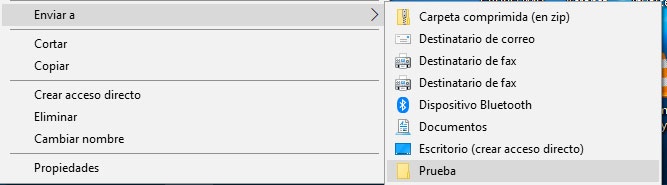
Maintenant, nous ouvrons une fenêtre Windows Run, Win + R, nous tapons le shell comendo : sendto et appuyez sur Entrée. Cela ouvrira une fenêtre d’explorateur de fichiers dans laquelle Windows 10 enregistre exactement les raccourcis des options que le système affiche dans l’option Envoyer à du menu contextuel.
Par conséquent, la prochaine chose que nous devons faire est de copier le raccourci de notre dossier ou programme que nous venons de créer sur le bureau et de le coller dans le dossier SendTo de Windows . Une fois que cela est fait, nous pouvons aller à partir de l’explorateur de fichiers et de dossiers de Windows 10, sélectionner un dossier ou un fichier, cliquer dessus avec le bouton droit de la souris, sélectionner l’option Envoyer vers dans le menu contextuel et vérifier que la nouvelle application ou le nouveau dossier ajoutée.
En sélectionnant simplement cette option, nous pouvons vérifier comment le dossier ou le fichier est automatiquement envoyé au dossier ou au programme sélectionné à partir de la nouvelle option Envoyer vers que nous avons ajoutée au menu contextuel de Windows 10 avec les étapes mentionnées ci-dessus. Nous pouvons répéter ce processus pour ajouter l’option que nous voulons dans Envoyer vers dans le menu contextuel de Windows 10.